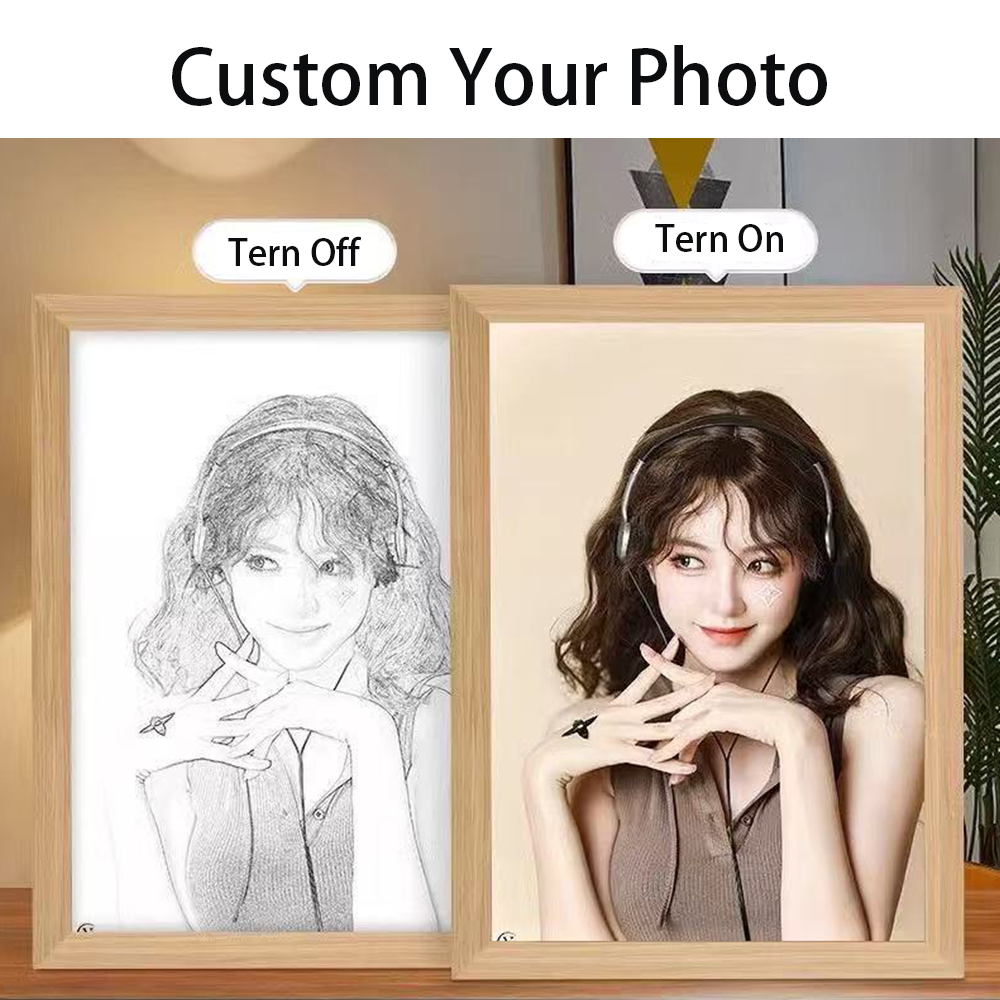
Problemet: Behöver du vända en bild men vet inte hur
Du har precis tagit en selfie och den ser bakvänd ut. Eller så kanske du behöver skapa en spegelbild för en t-shirtöverföring. Kanske vill du kontrollera din tecknings komposition genom att se den omvänd. Vad du än har för skäldu har ett foto som behöver vändas men du vet inte hur du ska göra det.många tror att de behöver snygga fotoredigeringsprogram för den här enkla uppgiften. De slösar tid på att ladda ner komplicerade program eller kämpar med förvirrande onlineverktyg.
Frustrationen blir bara värre
Om du inte vet hur du vänder din bild kan du göra det:
- Tryckmönster som kommer ut baklänges
- Lägga upp selfies som ser konstiga ut
- Slösa timmar på att försöka hitta rätt verktyg
- Sluta upp med bilder av dålig kvalitet från slumpmässiga onlinekonverterare
Du vill bara ha ett enkelt sätt att spegla ditt foto utan krångel. Är det för mycket begärt?
Lösningen: Microsoft Paint till undsättning!
Goda nyheter! Du behöver ingen dyr programvara. Den enkla bildredigeraren som finns i alla Windows-datorer - Microsoft Paint - kan vända dina foton på några sekunder. Låt mig visa dig hur enkelt det är att spegla dina bilder med detta enkla verktyg.
Steg-för-steg-guide för att spegla ett foto i Microsoft Paint
Metod 1: Använda funktionen för att vända horisontellt
1. Öppna din bild i Paint
Först måste du få in din bild i Paint:
- Klicka på Start-menyn
- Skriv "Paint" och öppna appen
- Klicka på Arkiv > Öppna
- Hitta och välj din bild
Paint fungerar med vanliga filtyper som JPG, PNG och BMP. Om din bild inte öppnas kan den vara i ett format som Paint inte stöder.
2. Välj hela bilden
Innan du kan vända ditt foto måste du välja det:
- Tryck på Ctrl+A på tangentbordet (detta markerar allt)
- Eller leta efter "Välj" på fliken Hem och välj "Välj alla"
Bilden kommer nu att ha en streckad linje runt sig som visar att den är markerad.
3. Hitta Flip-verktyget
Verktyget för att spegla din bild är lätt att hitta:
- Titta längst upp i fönstret Paint i fönstret Fliken Hem
- Hitta den Bildgrupp sektion
- Klicka på Rotera
- En rullgardinsmeny visas med flera alternativ
4. Välj "Vänd horisontellt"
Det här är det magiska ögonblicket:
- Klicka "Vänd horisontellt" från menyn
- Din bild kommer omedelbart att speglas längs den vertikala axeln
- Det som var till vänster är nu till höger, och vice versa
Nu är det klart! Ditt foto är nu speglat. Hela processen tar bara några sekunder när du vet var du ska titta.
5. Spara din spegelvända bild
Glöm inte att spara ditt arbete:
- Klicka på Arkiv > Spara för att uppdatera den ursprungliga
- Eller använd Arkiv > Spara som för att behålla båda versionerna
- Välj PNG-format för bästa kvalitet
Metod 2: Använda Paint 3D (för Windows 10/11-användare)
Om du har en nyare Windows-version kanske du vill prova Paint 3D:
- Öppna Paint 3D från din Start-meny
- Klicka på Meny > Öppna > Bläddra bland filer
- Välj din bild
- Klicka på Canvas-verktyget
- Hitta och klicka på Flip-knappen
- Spara ditt arbete
Paint 3D har ett mer modernt gränssnitt men gör samma jobb för grundläggande spegling.
Felsökning av vanliga problem
Hittar du inte Flip-alternativet?
Om du använder en äldre Paint-version kan menyn se annorlunda ut:
- Titta under Bild i toppmenyn
- Eller försök högerklicka på bilden för att få en snabbmeny
Vill du bara spegla en del av ditt foto?
Du kan vända bara en sektion:
- Använd urvalsverktyg (ser ut som en prickad rektangel)
- Rita bara runt den del som du vill spegla
- Följ sedan samma steg för att vända
Bilden ser suddig ut efter vändning?
Detta kan hända när du sparar i fel format:
- Användning PNG istället för JPEG för bättre kvalitet
- Ändra inte storlek på bilden efter vändning
Tips för perfekta spegelbilder
- Beskär först, vänd sedan. För bästa resultat rengör du bilden innan du speglar den.
- Prova också "Vänd vertikalt". Detta gör att bilden vänds upp och ner istället för från vänster till höger.
- Skapa häftiga spegeleffekter genom att kopiera halva din bild, vända den och kombinera båda.
- Använda de grundläggande redigeringsverktygen i Paint för att snygga till bilden efter vändningen.
När det inte räcker med färg
Paint hanterar grundläggande spegling perfekt, men ibland kan du behöva mer:
| När ska du använda färg | När man ska prova något annat |
|---|---|
| Enkel vändning av bilder | Skapa komplexa spegeleffekter |
| Snabba lösningar för selfies | Professionellt designarbete |
| Grundläggande fotoredigering | Behov av att bevara lager |
| Personliga projekt | Utskrift med hög upplösning |
För mer avancerade behov kan Windows 10/11-användare prova Appen Fotonsom erbjuder fler redigeringsverktyg. Eller kolla in gratisalternativ som Paint.NET.
Varför folk älskar att använda färg för spegling
Färg är fortfarande populär för denna uppgift eftersom:
- Det är redan finns på din dator - inga nedladdningar behövs
- Det är supersnabb - bara några få klick
- Det är lätt att lära sig - även för nybörjare
- Den fungerar bra för grundläggande speglingsbehov
Roliga sätt att använda speglade bilder
När du väl vet hur du vänder bilder kan du prova dessa kreativa idéer:
- Spegel-selfies för att se hur andra ser dig
- Skapa foton av träsnittsmålningar med tryck med spegeleffekter
- Göra symmetriska mönster för konstprojekt
- Förbereda bilder för anpassade fotoljusmålningar
- Fixa omvänd text i skannade dokument
Verkliga användningsområden för speglade foton
Det finns många anledningar till att människor speglar sig:
- Fotografer kontrollera kompositionen genom att vända på deras arbete
- Hantverkare skapa strykbara transfers för t-shirts
- Användare av sociala medier fixa selfie orientering
- Artister kontrollera för ritfel genom att se sitt arbete speglat
- Studenter förbereda bilder för projekt och presentationer
- Säljare på nätet skapa produktbilder för personliga minnessaker
FRÅGOR OCH SVAR Svar på dina frågor om spegelbilder
Kan jag spegla bara en del av mitt foto i Paint?
Ja, det gör du! Använd bara markeringsverktyget för att markera endast det område du vill vända innan du använder rotationsmenyn.
Kommer speglingen att försämra kvaliteten på min bild?
Inte om du sparar den på rätt sätt. Använd PNG-format för bästa resultat. Undvik JPEG som kan lägga till komprimeringsartefakter.
Hur vänder jag min bild vertikalt istället för horisontellt?
Följ samma steg men välj istället "Vänd vertikalt" från rotationsmenyn.
Varför skulle jag behöva spegla en bild?
Vanliga skäl är att fixa selfie-orienteringen, skapa strykbara överföringar, kontrollera konstkompositionen eller göra symmetriska mönster.
Erbjuder Paint 3D fler speglingsalternativ än vanlig Paint?
Den har samma grundläggande flipfunktioner men med ett modernare gränssnitt och några extra redigeringsverktyg.
Kan jag spegla text i Paint?
Ja, ja, ja! Texten vänds baklänges när du speglar den. Detta är användbart för att skapa överföringar där texten måste vara omvänd.
Avslutning: Spegling gjort enkelt
Att spegla bilder i Paint är en av de där praktiska datorkunskaperna som alla borde känna till. Det är snabbt, enkelt och löser ett vanligt problem utan avancerad programvara. Nästa gång du behöver spegla en bild ska du komma ihåg dessa enkla steg:
- Öppna i Paint
- Markera alla (Ctrl+A)
- Klicka på Rotera > Vänd horisontellt
- Spara ditt arbete
Det är allt som krävs! Inga komplicerade nedladdningar, inga förvirrande gränssnitt - bara en enkel lösning som fungerar varje gång.prova det idag med ett av dina foton. Du kommer att bli förvånad över hur ett så grundläggande verktyg kan hantera den här uppgiften så bra!